
Времена, когда для проведения рабочей встречи нужно было собирать всех участников в одной комнате, давно прошли. Активное развитие современных технологий позволяет объединить людей с разных точек мира буквально одним кликом мыши, а в разговорах интернет-пользователей то и дело встречается термин «Zoom». Zoom – что это такое и как работает? Разберемся в этом вместе.
Что такое Zoom?
Zoom – одна из самых надежных и востребованных платформ для организации конференций в дистанционном режиме. С ее помощью можно организовать виртуальную встречу с другими пользователями посредством разных типов связи (видео и/или аудио). Присоединиться к такой конференции можно через веб-камеру на любом техническом устройстве.
Функции платформы
Возможности Zoom позволяют:
- Демонстрировать свой экран другим участникам – показывать сайты, видео, презентации и т. д.;
- Работать в режиме дистанционного управления – это значит, что любой участник видеоконференции сможет управлять вашим компьютером;
- Оставлять комментарии в режиме реального времени;
- Получить доступ к онлайн-доске для рисования – она является отличной альтернативой традиционной доске в аудитории;
- Использовать виртуальный фон;
- Сделать запись видео-звонка и создать хранилище записанных лекций (удобная замена конспектированию);
- Обмениваться графическими и текстовыми сообщениями;
- Организовать общий доступ к файлам;
- Организовать коллективный чат;
- Разослать приглашения на онлайн-конференции.
Плюсы и минусы платформы Zoom
Проанализировав отзывы участников, можно отметить, что программа Zoom обладает как сильными, так и слабыми сторонами. Начнем, пожалуй, с позитива. Итак, к главным преимуществам этой платформы относят:
Как пользоваться программой ZOOM. Пошаговая настройка видеоконференции
- Хранение данных как на диске или флешке;
- Проведение сессий даже при условии плохого качества подключения к сети;
- Совместимость со всеми ОС – есть приложения для всех платформ и расширения для популярных программ и браузеров;
- Возможность стать участником трансляции без создания личного аккаунта – через прямую ссылку;
- Простой, но продуманный до мелочей интерфейс. Картинка автоматически переключается на того, кто говорит. К тому же вы можете в любой момент отключить видео и/или звук;
- Возможность пригласить на одну онлайн-сессию до 100 человек.
Что касается недостатков, главные из них заключаются в проблемах с безопасностью пользователей. Из-за отсутствия предварительной идентификации каждый желающий (в том числе и злоумышленник) может войти в чужой чат и получить доступ к информации об участниках. Кроме этого пользователи часто жалуются на недостаточно хорошее качество звука и картинки, а также регулярные перебои в работе. Кроме этого существуют определенные ограничения бесплатной версии, которые вносят свои коррективы.
Zoom #1: программа для проведения вебинаров и видеоконференций
Бесплатный пакет стоит использовать только для небольших трансляций. В него входит несколько функций:
- Любое число конференций персонального типа (то есть между двумя пользователями);
- Неограниченное количество групповых мероприятий численностью не больше 100 человек и продолжительностью сеанса до 40 минут;
- Хранение записей;
- Поддержка HD формата;
- Одновременный показ экрана несколькими пользователями;
- Групповой и приватный чат;
- Общая работа на доске сообщений.
Формы связи в Zoom
Платформа Zoom позволяет организовать 2 вида онлайн-трансляций.
Вебинары
Веб-семинары, на которых выступают сразу несколько человек. Благодаря встроенному чату они смогут не только слышать и видеть друг друга, но и обмениваться мыслями. При этом такие трансляции имеют несколько отличий:
- Общение с организатором в визуальном режиме – невозможно;
- Количество участников: для конференции – 1 тысяча, для вебинара – 10 тысяч;
- Тип подписки: доступ к конференции – бесплатный, участие в вебинаре – только по подписке.
Конференции
Видеоконференция – это мероприятие интерактивного типа, предназначенное для большой аудитории. Ее участники могут отслеживать список присутствующих, демонстрировать рабочие мониторы, включать звук и камеру.
Все конференции делятся на моментальные и запланированные. Первые предназначены для обсуждения подробностей проекта, проведения совещаний или других дел, не требующих отлагательств. Для организации такого мероприятия кто-то один создает видеоконференции в Zoom и рассылает приглашение со ссылкой другим пользователям.
Если говорить о запланированной Zoom конференции, для нее время и дату определяют заблаговременно. Как правило, в таком формате проводят вебинары, уроки и показы презентаций. Тема мероприятия также известна заранее, а организатор перед началом работы выставляет настройки для видео и звукового формата.
Как пользоваться Zoom?
Если вы не знаете, как создать конференцию в Zoom, воспользуйтесь этой инструкцией:
Шаг 1. Установите программу – это может быть как десктопная версия для компьютера, так и мобильное приложение.
Шаг 2. Создайте бесплатную учетную запись и пройдите процедуру авторизации.
Шаг 3. Зайдите во вкладку «Организация конференции» (находится в личном кабинете) и выберите нужный формат – с видео, без него, только с показом монитора.
Шаг 4. Разошлите приглашения – зайдите в панель «Управление участниками» — «Пригласить» и выберите людей из списка контактов. После этого каждый из них получит приглашение по электронке. Как только участник перейдет по ссылке, следует нажать «Принять». В противном случае он просто не сможет присоединиться к мероприятию.
Шаг 5. Настройте сессионные залы – это может быть как один зал для всех, так и несколько отдельных для каждой группы участников. Необходимость в последнем объясняется сразу несколькими причинами:
- Преподавателю во время урока нужно объяснить материал отдельным группам, не мешая при этом другим;
- Возникла необходимость в обсуждении вопроса с мини группой или одним человеком;
- Всех пользователей делят на группы для уединенного общения.
Настроить сессионные залы можно в личном кабинете: «Настройки» – «Конференция». После этого активируйте опцию сессионного зала и нажмите «Сохранить».
Шаг 5. Настройте показ экрана
Благодаря этому выступающий сможет наглядно показать другим участникам то, о чем рассказывает. Функцию можно активировать на любом устройстве. Главное, чтобы на нем было установлено приложение Zoom. Для ее настройки выберите вкладку «Демонстрация экрана» — в ней отображены все активные программы и открытые страницы, которые работают на этом устройстве.
Как запланировать конференцию?
Как проходят конференции в запланированном режиме? Для организации такого мероприятия зайдите в раздел «Запланировать» и выполните несколько простых действий:
- Выберите время и дату мероприятия;
- Укажите тематику трансляции;
- Напишите идентификатор конференции;
- Придумайте пароль для входа;
- Включите видео;
- Выберите устройство, звук с которого будет использоваться во время конференции (смартфон, ноутбук или оба сразу);
- Нажмите кнопку «Запланировать»;
- Разошлите приглашения через Zoom или по почте.
Можно ли вносить изменения?
Если в процессе работы понадобилось внести какие-то изменения, сделайте это в соответствующем разделе. Нажмите кнопку, расположенную напротив запланированной трансляции. После этого перед вами появится окно для редактирования, в котором можно изменить базовые настройки. В этом же разделе можно удалить любую онлайн-конференцию. При этом она остается доступной для восстановления в течение следующих 7 дней.
Особенности мобильного приложения Zoom
Несмотря на то, что мобильное приложение очень похоже на версию для компьютеров, у него есть несколько важных недостатков:
- Нельзя сделать запись в бесплатном тарифе;
- Не очень удобная демонстрация экрана;
- Невозможность опубликовать запись в соцсетях;
- Нет сессионных залов.
Другие настройки Zoom
Площадка Zoom отличается разнообразной системой настроек, поэтому работать с ней будет удобно каждому из вас. Так, при регулярном использовании программы стоит активировать автоматический запуск (пункт «Запуск при загрузке Windows») – в этом случае сервис будет открываться при каждом включении компьютера. Не меньшую пользу принесут и напоминания о запланированных мероприятиях.
Для качественной настройки видео необходимо указать размер камеры по отношению к экрану и включить режим HD. Если же вы хотите сгладить картинку, воспользуйтесь опцией «Подкорректировать мой внешний вид».
Настройки звука включают в себя проверку подключения динамиков и микрофона, а также громкости их работы. Громкость разговора регулируется в автоматическом режиме, но в случае необходимости эту функцию можно выключить.
Кроме этого понадобится «отрегулировать» еще 2 раздела – чат и контакты. В настройках первого указывается вариант показа непрочитанных смс и точное время, когда статус участника изменится на «Нет на месте». Что касается «Контактов», сюда заносят e-mail тех пользователей, которые будут участвовать в будущей конференции.
Источник: grebenukresulting.ru
Zoom — банальная халатность или целенаправленный шпионаж?

В разгар периода самоизоляции в центре внимания оказалось известное американское приложение для конференц-связи Zoom, популярность которого из-за массового перехода на дистанционную работу и обучение выросла за последний месяц аж в двадцать раз, и Zoom вышел на уверенное первое место в США по количеству скачиваний. Однако внимание он привлёк не столько увеличением количества пользователей, сколько скандалами, связанными с массовой утечкой корпоративных и личных данных пользователей Zoom в социальную сеть Facebook, а также тысячами записей личных видеоконференций, слитых в открытый доступ на YouTube и Vimeo.
Что такое Zoom и как он работает
Основное назначение Zoom — проведение видеоконференций, причём приложение обеспечивает поддержку видеопотока в HD качестве и одновременное подключение к беседе до ста участников. Также пользователи любят эту программу за возможность совместного использования экрана и создания чатов, где можно не только прикреплять различные вложения, но и работать с такими популярными облачными сервисами, как Google Disc и Dropbox. Кроме того, приложение позволяет открывать доступ к экрану мобильного устройства (функция расшаривания). Из дополнительных фишек имеется также функция «поднятия руки» во время беседы для того, чтобы задать вопрос.
Но, несмотря на хороший функционал, у «Зума» большие проблемы в обеспечении конфиденциальности пользователей. Так, приложение не поддерживает сквозное шифрование данных и имеет другие серьёзные бреши в системе безопасности, которые возникали как раз по причине добавления некоторых функций.
Attendee Attention Tracking: я слежу за тобой
Например, функция Attendee Attention Tracking (отслеживания внимания слушателей) позволяет вычислять тех, кто отвлекается от беседы на посторонние дела. Очевидно, что это кажется полезным руководителям компаний и ведущим учебных занятий, однако минусы этой функции значительно серьёзнее, поскольку она использует трекеры слежения (скрипты, осуществляющие удалённую слежку за всеми участниками), которые позволяют программе «обходить параметры безопасности в браузере и вести несогласованную слежку за пользователем и его действиями посредством веб-камеры», к чему неоднократно возникали вопросы со стороны специалистов по защите персональных данных.
Прислушавшись к критике Attendee Attention Tracking со стороны специалистов по кибербезопасности, разработчики из Zoom Video Communications решили избавиться от этой функции, о чём сообщили на сайте приложения: «2 апреля 2020 года мы удалили функцию отслеживания внимания пользователей в целях обеспечения безопасности и конфиденциальности наших клиентов».
SDK Facebook: Цукербергу «стук-стук»
Ещё одна проблема, которую предстояло решить разработчикам приложения, чтобы вернуть доверие пользователей, заключалась в том, что Zoom в автоматическом режиме передавал ряд данных компании Facebook, которая анализирует и использует получаемую информацию в рекламных целях: по данным DuckDuckGo (поисковая система, выступающая против отслеживания пользовательских данных), рекламные трекеры «Фейсбука» размещены на 36% всех сайтов в интернете, и по этому показателю он уступает только Google с его 85%.
Какие же пользовательские данные передавал Zoom? Прежде всего время входа в приложение, местонахождение пользователя, тип устройства. Также среди пересылаемой информации был и рекламный ID, по которому сайты, связанные с Facebook, показывают пользователю таргетированную рекламу.
Но бедой разработчиков Zoom стало то, что их приложение на iOS отправляло «Фейбуку» данные не только о пользователях, у которых были аккаунты в этой социальной сети, но и о тех, кто на Facebook вообще зарегистрирован не был, а последнее в пользовательском соглашении прописано не было ни в каком виде, то есть налицо факт несанкционированной передачи информации: читай, шпионажа.
Zoom отреагировал на претензии пользователей, и разработчики удалили код SDK Facebook из своей программы, однако американцы всё равно стали массово подавать иски против компании, обвиняя её в нарушении местных законов о передаче данных. Владельцы «Зума» не учли одной простой вещи: слежка со стороны Facebook отключается только после обновления приложения, поэтому компания должна была обязать всех своих клиентов использовать новую версию Zoom.
Конфиденциальность? Нет, не слышали
Удаление Attendee Attention Tracking и SDK Facebook из приложения — похвальные, хотя и запоздалые инициативы Zoom Video Communications, однако проблему безопасности это не решило: дело в том, что уязвимостей у Zoom и без того вагон и маленькая тележка.
Так, в политике конфиденциальности Zoom прямо указано, что рекламные партнёры (например, Google Ads и Google Analytics) сервиса автоматически собирают «некоторую информацию» о пользователях, когда они используют продукты компании. И что это за информация, не конкретизируется. Вот что по этому поводу пишет один из исследователей проблем компьютерной безопасности Док Сирлс (Doc Searls):
«Zoom занимается рекламой, причём в самом худшем её варианте: компания живёт за счёт собираемых личных данных пользователей. Но ещё более жутко то, что Zoom может собирать большое количество данных частного, интимного характера (например, беседа врача с пациентом), и ни один из участников беседы об этом не догадывается». И далее: «Если ваш браузер заботится о конфиденциальности (например, Brave, Firefox или Safari), он, скорее всего, будет блокировать и рекламные трекеры, однако в Zoom вы не сможете определить, собираются ли ваши личные данные и каким образом это происходит».
Затем специалист указывает на то, что в Zoom до недавнего времени вообще не было возможности отказаться от сбора личных данных о вас и от их продажи третьим лицам (налицо нарушение не только конфиденциальности, но и безопасности):
«Текущая политика конфиденциальности Zoom выглядит даже хуже, чем “у вас нет никакой конфиденциальности здесь”», — резюмирует специалист и выдаёт хлёсткое определение политики Zoom по отношению к пользователям: «Мы открываем ваши виртуальные шеи информационным вампирам, которые могут делать с ними всё, что захотят». (буквально: We expose your virtual necks to data vampires who can do what they will with it).
Обновление политики конфиденциальности
Шквал критики всё же заставил Zoom Video Communications пересмотреть политику конфиденциальности, и 29 марта появился обновлённый вариант текста (https://zoom.us/privacy), где в самом начале прямо указывается: «Мы не продаём ваши личные данные. Являетесь ли вы компанией, образовательным учреждением или отдельным пользователем, мы не продаём ваши данные».
Следующий важный пункт: «Ваши встречи только ваши. Мы не отслеживаем и даже не храним их после завершения собрания, если только их не запишет и не сохранит организатор конференции».
Ещё из интересного: «Zoom собирает только те пользовательские данные, которые необходимы для предоставления вам услуг Zoom… Например, мы собираем такую информацию, как IP-адрес пользователя, а также сведения об операционной системе и устройстве. »
И наконец: «Мы не используем данные, которые мы получаем от использования вами наших программ, для какой-либо рекламы. Мы используем данные, которые мы получаем от вас, когда вы посещаете наши коммерческие сайты, такие как zoom.us и zoom.com. Вы можете контролировать свои собственные настройки файлов cookie при посещении наших коммерческих сайтов».
На этом можно было бы и закругляться: сказать, что ребята молодцы, и порекомендовать обновлённый Zoom всем, кто заботится о своей безопасности в интернете, однако здесь есть нюанс и, вопреки известному анекдоту, даже не один.
Другие уязвимости
Крупная неприятность поджидает пользователей ОС Windows, коих в мире абсолютное большинство. Выяснилось, что Zoom преобразует в ссылки UNC-пути, то есть пути… к файлам в Windows. (https://www.bleepingcomputer.com/news/security/zoom-lets-attackers-steal-windows-credentials-run-programs-via-unc-links/). Используя такие ссылки, по которым размещены изображения, аудиозаписи и другие медиафайлы, хакеру не составит никакого труда взломать хэши и получить доступ к учётным данным пользователей Zoom. В компании знают об этой уязвимости, однако пока никаких исправлений кода приложения не последовало.
Ранее ещё один удар под дых «Зум» получил от сайта новостных расследований The Intercept, где 31 марта появилась статья о том, что видео в Zoom не имеют должного шифрования и что сама компания может просматривать любые сеансы связи своих пользователей. А отсутствие сквозного шифрования приводит к тому, что в беседы могут вмешиваться посторонние: в 2020 году большую популярность приобрел так называемый «Zoombombing», когда чужаками «вскрывались» различные занятия и корпоративные видеоконференции с шутливой целью устроить «пранк» и превращали трансляции в хаос (в том числе, и транслируя порнографический контент на всю аудиторию). Несложно догадаться, что подобные розыгрыши — это еще самое безобидное, что может произойти с пользователями в Zoom.
Зумовская «клубничка» и Илон Маск
На днях американское издание Washington Post сообщило о тысячах бесед Zoom, попавших в открытый доступ, которые были опубликованы на площадках YouTube и Vimeo. Журналисты издания, отсмотревшие эти материалы, сообщили, что в ряде «слитых» в сеть бесед содержится конфиденциальная информация: имена, номера телефонов, служебные списки, финансовая отчётность частных компаний, а также личные данные детей, засветившиеся на онлайн уроках, которые сейчас массово проводятся по всему миру в связи с карантином. Во многих видео ведутся глубоко личные, интимные беседы и даже представлена обнажённая натура (таких как, например, проведение преподавателем обучения по эпиляции в одном из чатов).
Ситуация усугубляется еще и тем, что возможен просмотр даже скрытых записей на серверах самого «Зума»: сообразительные юзеры могут открывать случайные видео, пользуясь типовой нумерацией, которой Zoom обозначает все свои материалы. При этом многие из засветившихся на видео пострадавших, с кем удалось пообщаться журналистам «Вашингтон Пост», заявляли, что даже не представляют, как их приватные беседы могли попасть в открытый доступ.
Ещё до скандалов со «сливом» видео в сеть, своим сотрудникам запретил использовать Zoom Илон Маск. Глава корпораций SpaceX и Tesla отметил, что у сервиса серьёзные проблемы с конфиденциальностью и безопасностью, и порекомендовал использовать для корпоративного общения электронную почту и телефон. Руководители SpaceX блокировали доступ к Zoom для своих сотрудников 28 марта 2020 года.
В NASA и Google тоже против Zoom
Представитель NASA Стефани Ширхольц в тот же день заявила, что руководство космического агентства США также запрещает своим сотрудникам использовать Zoom, а 30 марта предупреждение об использовании Zoom опубликовало бостонское отделение ФБР: служащим организации запрещалось делать встречи на сайте публичными и делиться любыми ссылками.
Из последних нерадостных для «Зума» новостей: от десктопного приложения Zoom отказались в Google. Reuters сообщает, что в Google с 8 апреля запретили использовать приложение на ноутбуках своих сотрудников, ссылаясь на проблемы безопасности Zoom. Представитель компании, управляющей крупнейшей поисковой системой в мире, Хосе Кастанеда заявил: «Недавно наша служба безопасности сообщила сотрудникам, использующим Zoom Desktop Client, что эта программа больше не будет поддерживаться на корпоративных компьютерах, поскольку не соответствует нашим стандартам безопасности для приложений, используемых сотрудниками компании. Однако Google по-прежнему разрешает использование Zoom через мобильные приложения и браузеры».
Они обещали исправиться.
В Zoom Video Communications заявляют о том, что проблемы с утечкой данных возникли потому, что серверы приложения оказались не готовы к такому наплыву пользователей за последний месяц. А генеральный директор компании Эрик Юань даже подробно рассказал об этом в своём блоге и добавил, что им предстоит проделать огромную работу, чтобы вернуть доверие людей (ссылка).
Что ж, пожелаем ребятам удачи!
- data privacy coalition
- zoom
Источник: habr.com
Zoom

Zoom – это удобная платформа для проведения тренингов, видео- и аудиоконференций, а также корпоративных переговоров, планерок. Разработчики сделали проект кроссплатформенным, что позволило увеличить целевую аудиторию приложения.
Поэтому сегодня мы поговорим о том, что такое Zoom Cloud Meetings. Рассмотрим возможности программы, а также системные требования, варианты скачивания дистрибутива и установки мессенджера.
Системные требования и возможности Зум
Zoom – это кроссплатформенное приложение, которое распространяется на бесплатной основе. Для установки Зума устройство должно отвечать следующим системным требованиям:
| Операционная система | Начиная от Windows Vista, до Windows 10, а также MacOS X 10.7 и выше, Ubuntu 12.04, Linux последних версий |
| Поддерживаемые браузеры | Google Chrome, Mozilla Firefox, Edge, Safari |
| Устройства записи и воспроизведения звука | Встроенные, проводные или беспроводные динамики (гарнитура) и микрофон |
| Сеть | Высокоскоростное оптоволоконное интернет-подключение |
Программа обладает следующими возможностями:
- расширенные системные настройки звука и картинки с веб-камеры;
- организация видео- и аудиоконференций до 1000 участников, где 100 активных и до 49 в одном окошке;
- интерактивность обучающего процесса или презентации за счет онлайн-доски для заметок, совместного использования рабочего окна;
- делегирование полномочий, заключающиеся в передаче прав администратора другому пользователю;
- улучшение внешнего вида и обстановки – это возможность размыть задний фон или использовать виртуальный фон.
Скачивание дистрибутива и установка приложения
Есть несколько вариантов установки мессенджера для разных платформ. В зависимости от устройства отличается и порядок установки.
На компьютер
Windows
На телефон
Android
APK для Android
Установка на ПК
Чтобы установить Zoom на компьютер следуйте дальнейшей инструкции:
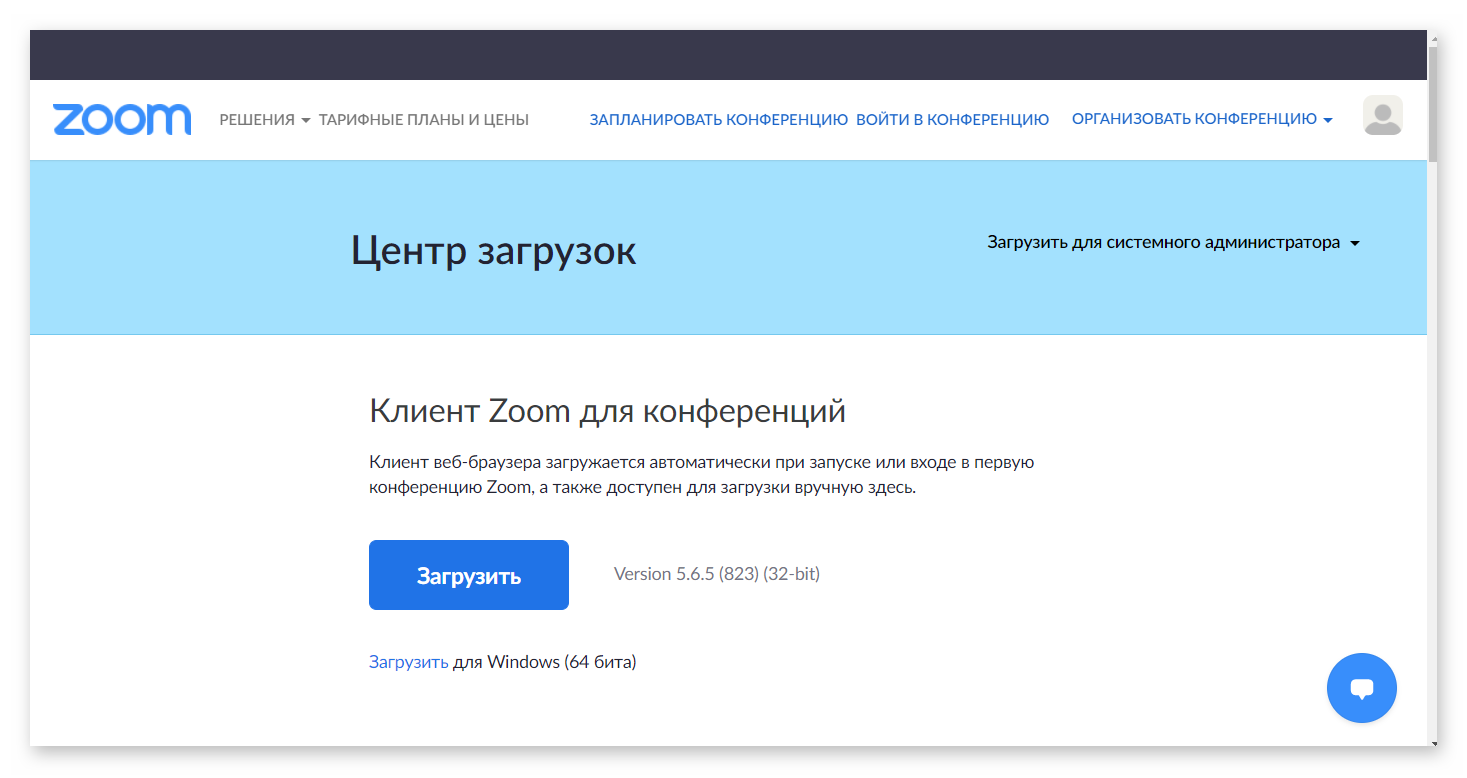
- Отправляемся на официальный сайт Zoom.
- Кликаем по кнопке «Скачать» на главной страничке.
На рабочем столе появится иконка приложения и оно доступно для практического использования.
Установка на мобильные платформы
Чтобы скачать бесплатно Зум и установить на смартфоны с iOS и Android:
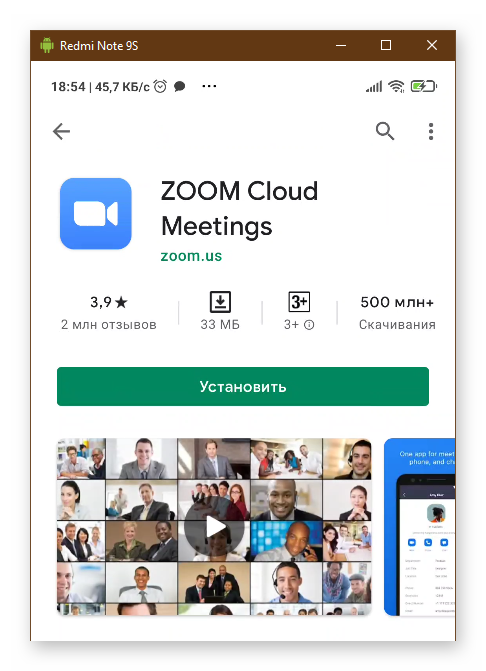
- Разблокируем телефон и тапаем по иконке Play Маркета на рабочем столе.
- Через поиск находим приложение Zoom.
- В окне дополнительной информации тапаем по кнопке «Установить».
На рабочем столе появится иконка Zoom, и теперь приложение практически готово к использованию.
Регистрация учетной записи
Как только вы скачали Zoom-конференцию и установили приложение на русском языке, важно зарегистрировать учетную запись пользователя.
Процедура предельно проста и одинакова для разных платформ:
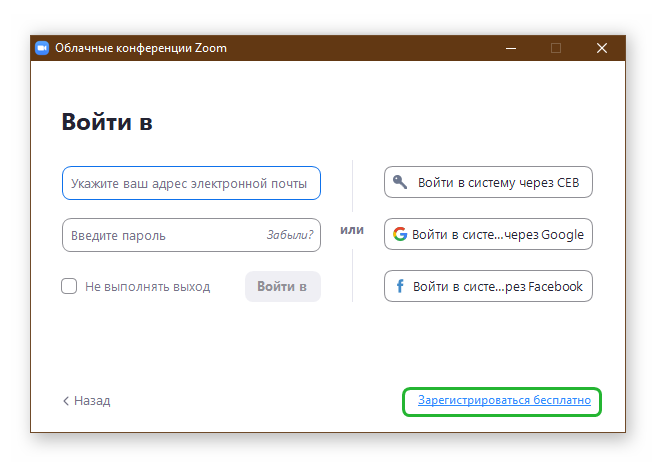
- Кликаем по ярлыку мессенджера на рабочем столе.
- На главной страничке активируем надпись «Зарегистрироваться бесплатно» в правом нижнем углу пользовательского окна.
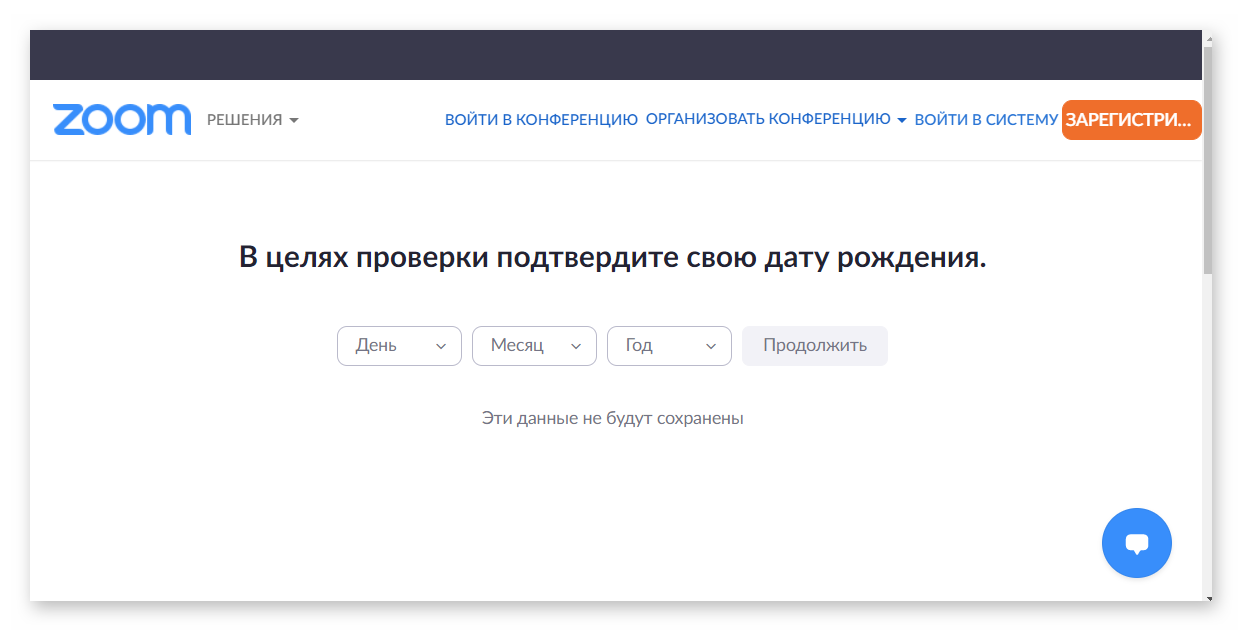
В пустые поля для ввода добавляем дату, месяц и год рождения, а также адрес электронной почты.
Для авторизации в сервисе достаточно ввести адрес электронной почты и пароль.
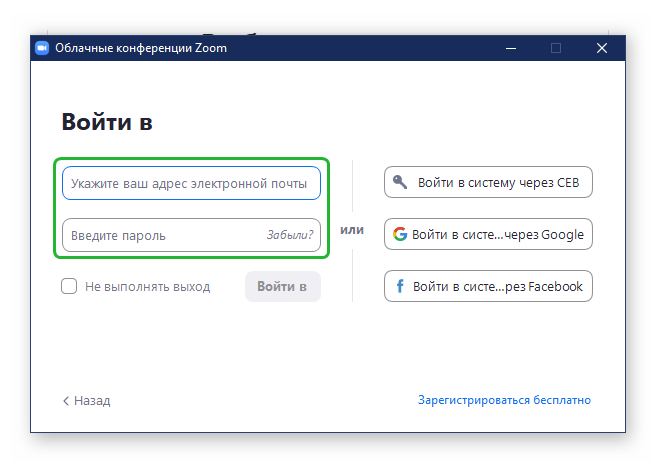
Как мы уже сказали, в мобильной версии Zoom процедура регистрации аккаунта аналогична представленной выше.
Как пользоваться Zoom на ПК
Рассмотрим несколько наиболее популярных действий, которые важно выполнить после установки Zoom.
Как войти в конференцию
Чтобы войти в комнату, важно обладать ссылкой для прямого доступа и идентификатором конференции:
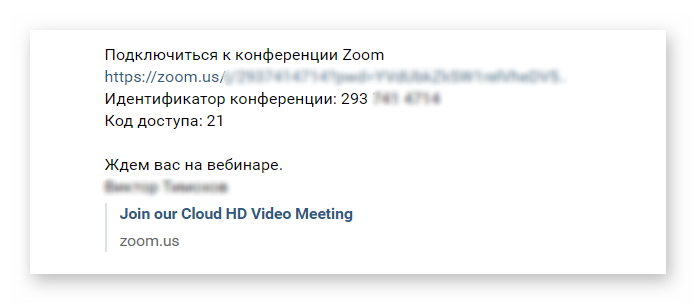

- Кликаем по иконке мессенджера на рабочем столе.
- Активируем синюю кнопку «Войти в конференцию».
Если вы переходите по ссылке, которую вам предоставил организатор, то проблем с вводом каких-то данных не будет, система все сделает в автоматическом режиме.
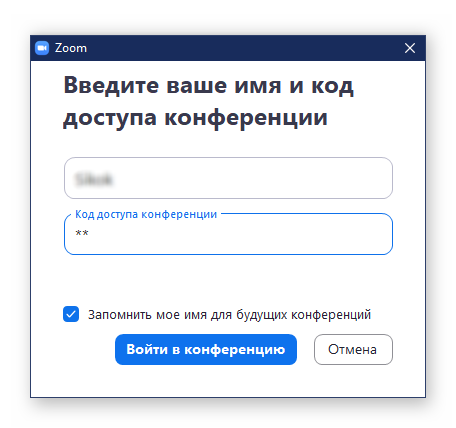
Как создать конференцию
Процедура довольно проста и по силам любому пользователю:
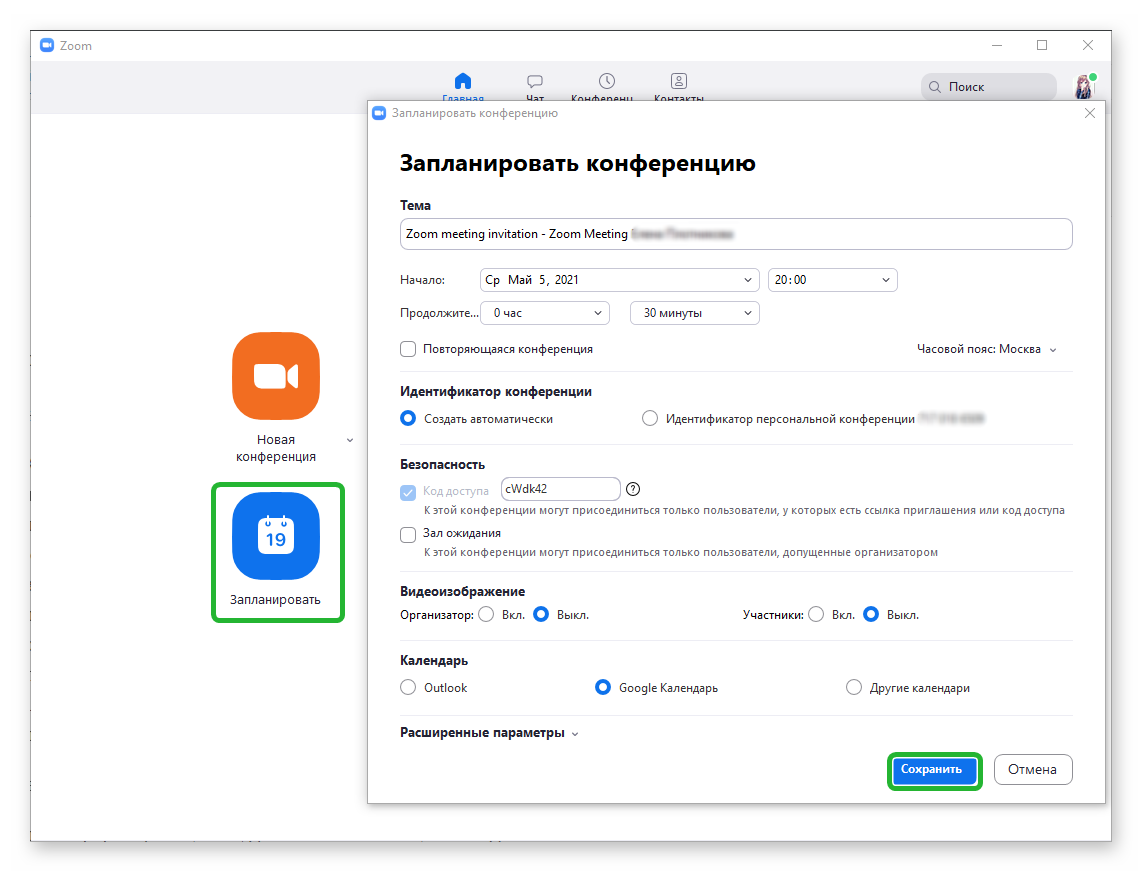
- Запускаем ПК и кликаем по иконке Zoom на рабочем столе.
- Авторизуемся в системе и активируем вкладку «Главная» в верхней части окна.
- Если вы хотите заранее создать комнату, то кликаем по кнопке «Запланировать» в левой части интерфейса.
- В открывшемся окне вписываем время начала работы, возможности администраторов и пользователей, необходимость ввода пароля для авторизации в комнате, а также тему и общую продолжительность мероприятия.
- Подтверждаем действие кнопкой «Запланировать» в правом нижнем углу графической оболочки.
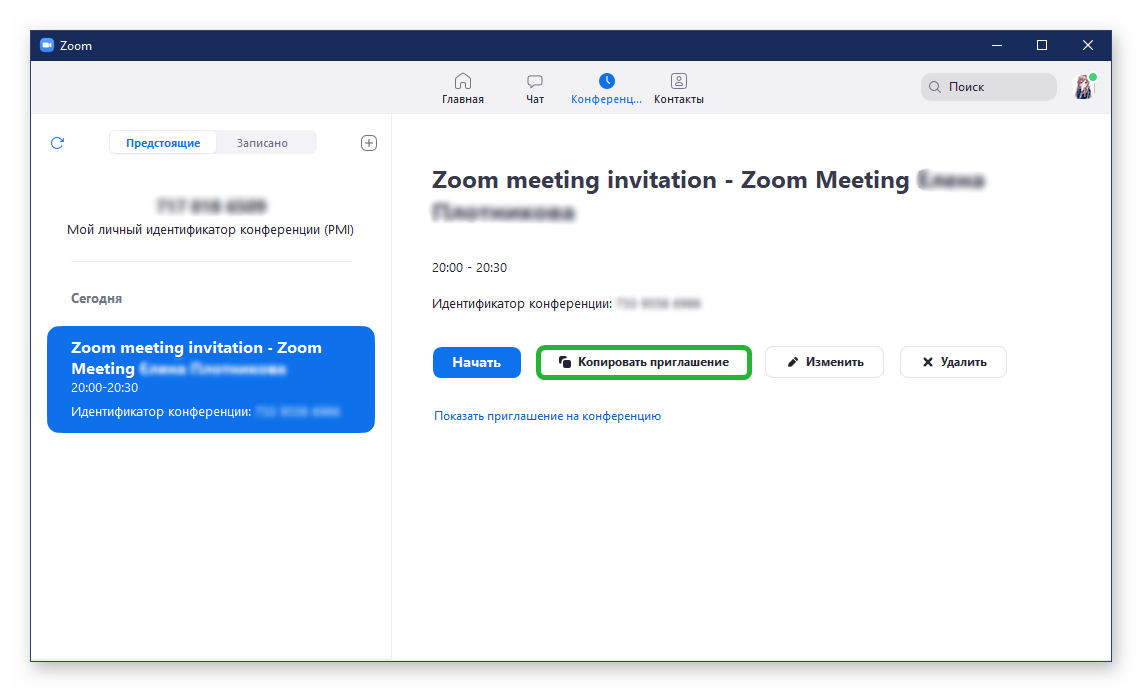
Остается отправить ссылку на собрание любым удобным образом.
Чтобы создать конференцию тут же, достаточно кликнуть по одноименной кнопке на панели «Главная».
Заключение
Zoom – это удобная платформа для общения посредством текстовых сообщений, видео- и аудиосообщений. Использовать Зум довольно легко за счет интуитивно понятного пользовательского интерфейса. Так что проблем с созданием или присоединением к конференциям не будет.
Источник: sergoot.ru